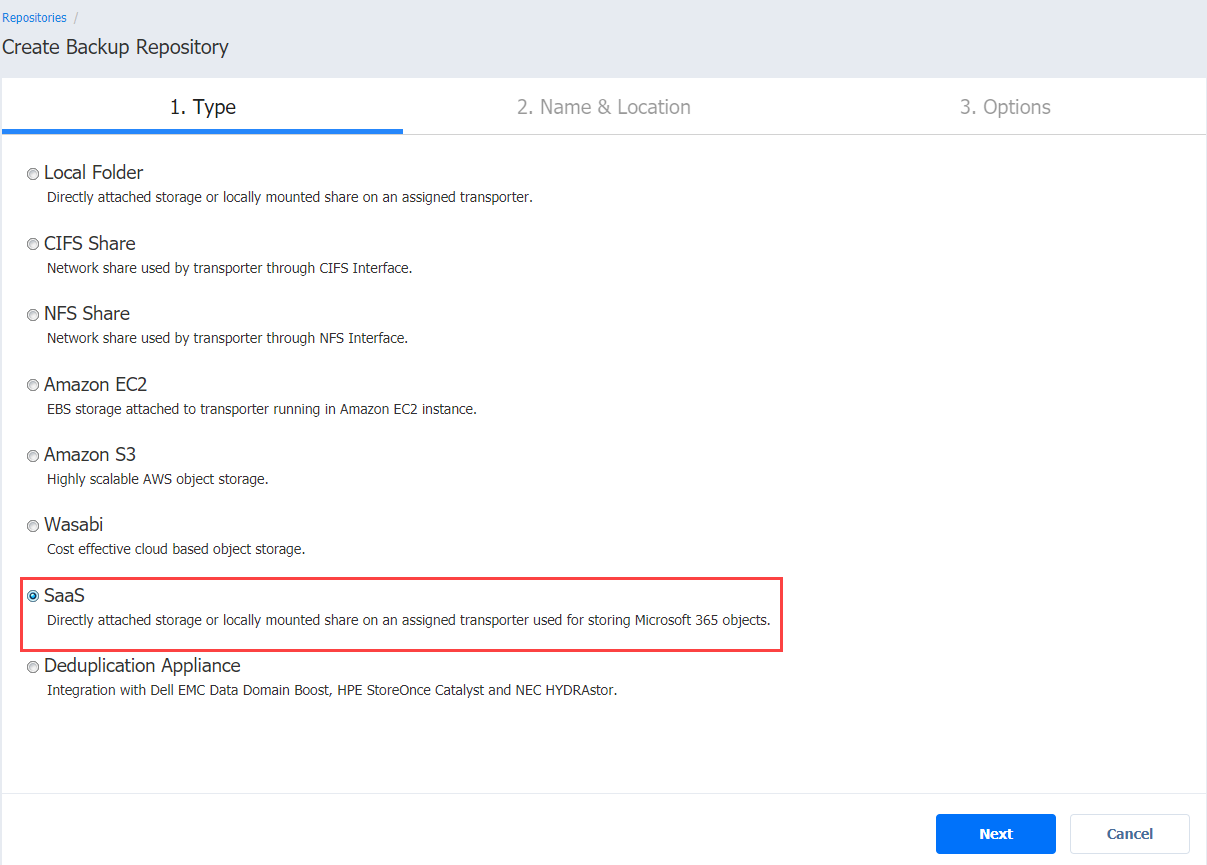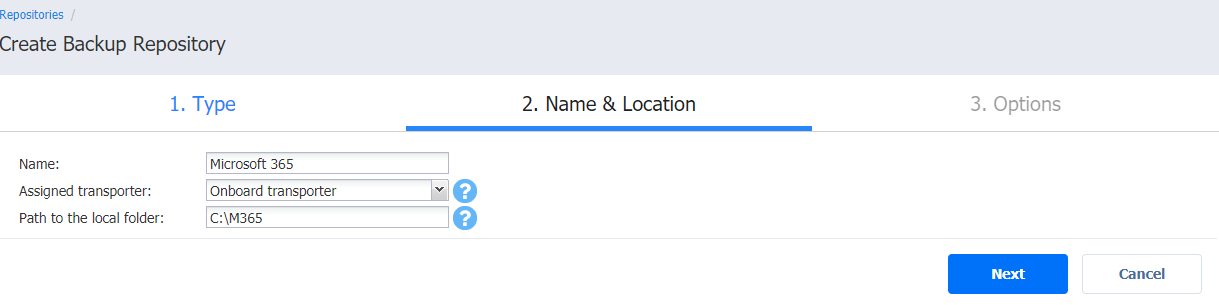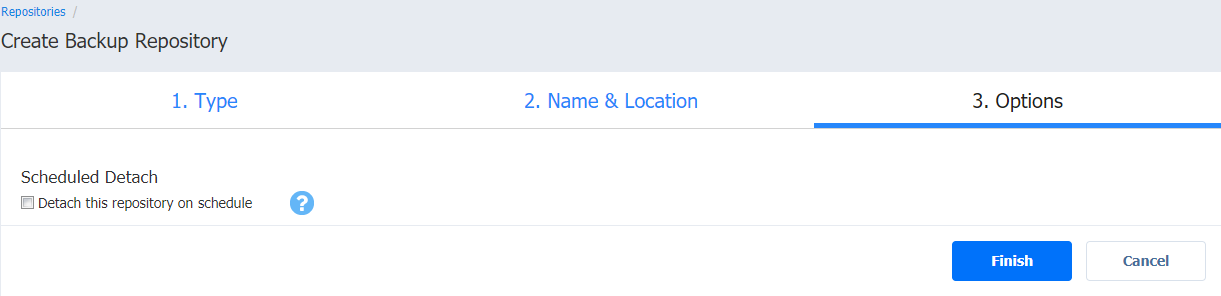Repositorio de backups SaaS
Elija este tipo de Repositorios de backups para todas sus actividades relacionadas con Microsoft 365.
Nota
Para los repositorios SaaS, sólo se admite como ubicación el almacenamiento conectado directamente o los recursos compartidos montados localmente.
Antes de crear un repositorio SaaS, proporcione permisos de lectura y escritura a la carpeta local donde se ubicará el repositorio.
En el caso de los repositorios de Office 365 SaaS, es posible que la eliminación manual de los datos de backups no devuelva el espacio al sistema operativo correctamente.
Antes de crear el Repositorio de backupsde SaaS en el dispositivo NAS, el paquete sudo debe estar instalado en el dispositivo de antemano.
Para crear un Repositorio de backups SaaS, proceda como se describe en las siguientes secciones:
- Crear repositorios de backups: Escriba
- Crear repositorios de backups: Nombre y ubicación
- Crear repositorios de backups: Opciones
Crear repositorios de backups: Escriba
En la página Tipo del asistente Crear repositorios de backups, seleccione SaaS y haga clic en Siguiente para ir a la página siguiente del asistente.
Crear repositorios de backups: Nombre y ubicación
En la página Nombre & Ubicación del asistente, haga lo siguiente:
-
Introduzca el nombre del repositorio de backups en el cuadro Nombre.
-
Seleccione el Transportador de la lista desplegable Transportadores asignados.
-
Introduzca la ruta de la carpeta local en la casilla correspondiente.
-
Haga clic en Siguiente para pasar a la página siguiente del asistente.
Crear repositorios de backups: Opciones
En la página Opciones :
-
Programación de desconectar el repositorio para backups
-
Desconectar este repositorio según una programación: Seleccione esta opción si desea desconectar y luego conectar el Repositorio de backups en una Programación. Desconectar un repositorio de backups guarda sus datos y metadatos en un estado coherente y, a continuación, detiene la interacción del producto con el repositorio de backups (para que se pueda copiar o mover). Puede utilizar esta función, por ejemplo, para el enfoque de protección de datos de disco a disco a cinta (D2D2T), en el que los backups se almacenan en un disco para una rápida recuperación operativa, y se copian a una cinta (mientras el repositorio está desconectado) para archivar y almacenar a largo plazo.
-
Eliminar y volver a crear el repositorio al adjuntarlo: Si se selecciona esta opción, se borrarán todos los datos del Repositorio de backups antes de adjuntarlo al producto. Como resultado, los jobs que escriban en este Repositorio de backups crearán backups completos de la máquina virtual. Puede utilizar esta opción, por ejemplo, para hacer backups completos diarios, semanales o mensuales de la máquina virtual y grabarlos en cintas o soportes extraíbles.
-
-
Haga clic en Finalizar para finalizar la creación del Repositorio de backups.